音楽ファイルからボーカルと楽器、
ドラムやベース、ピアノなどパート毎に
分離してファイル出力するソフト。
かなり精度が高く分離してくれます。
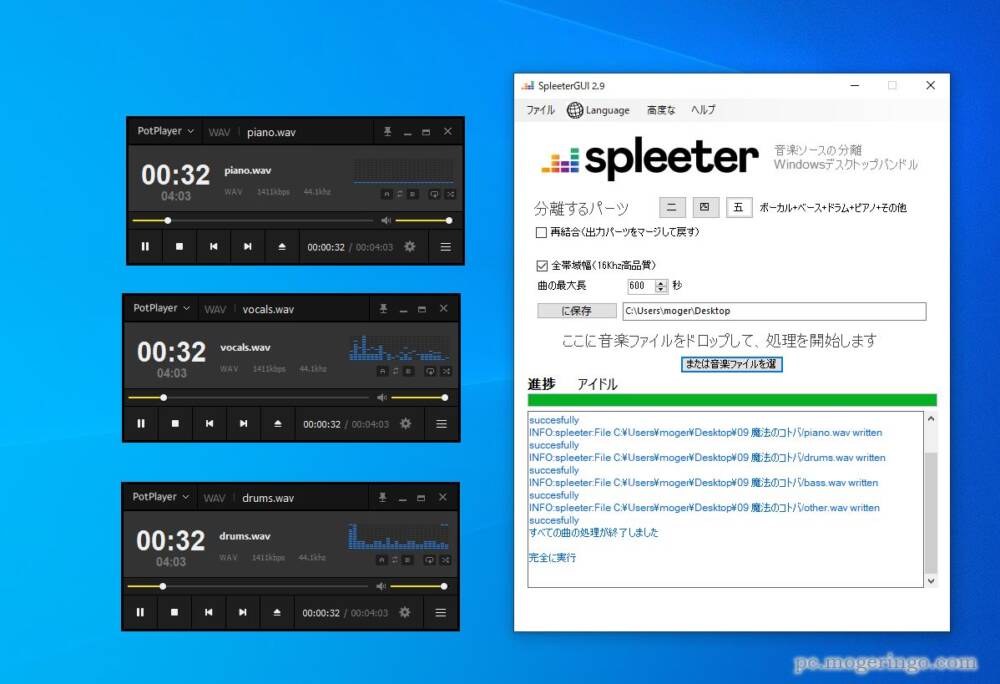
ダウンロード先
ダウンロードとインストール
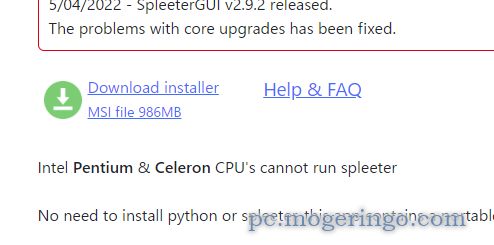
上記リンク先ページを開き「Download」ボタンをクリックして
ファイルをダウンロードします。
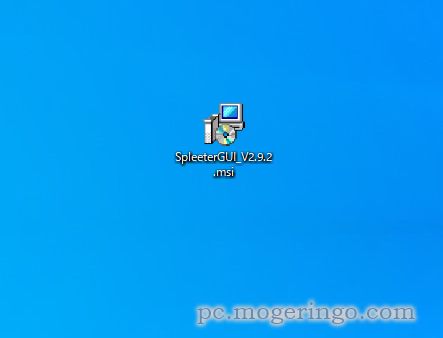
ダウンロードしたファイルを実行します。
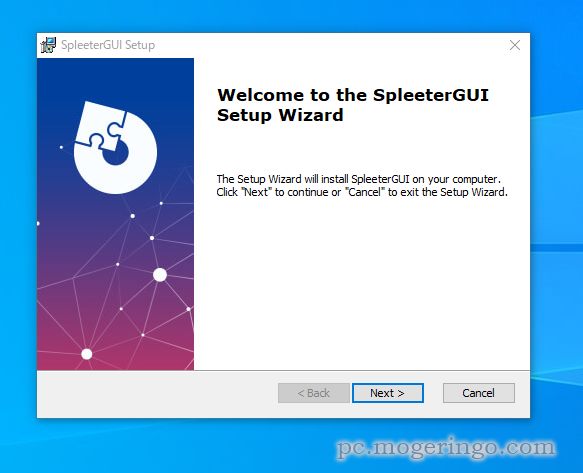
Nextをクリックします。
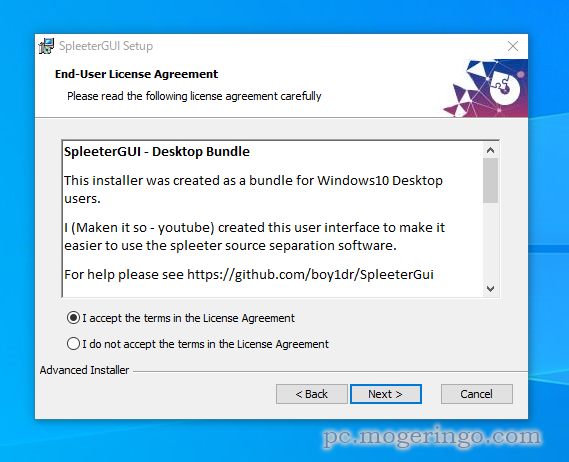
I accept・・・にチェックをしてNextをクリックします。
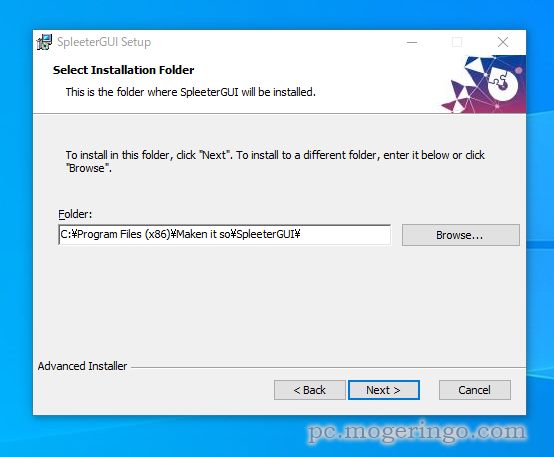
そのままNextをクリックします。
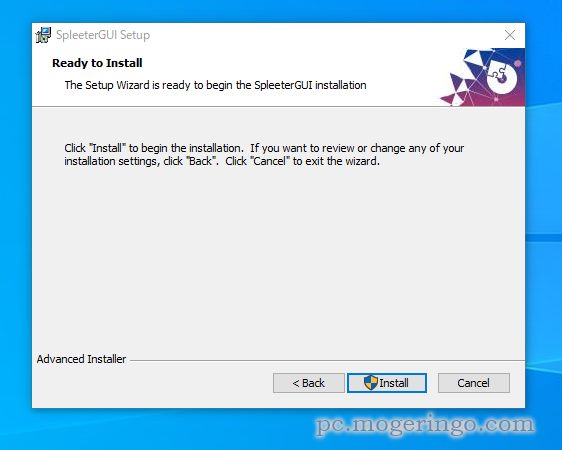
Installをクリックします。
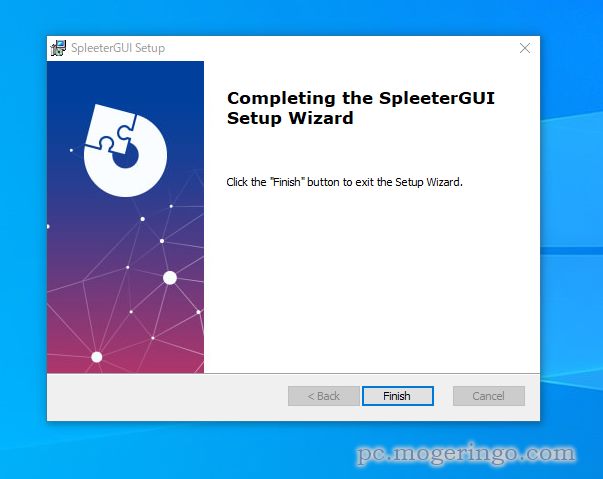
これでインストールは完了です。
日本語化手順
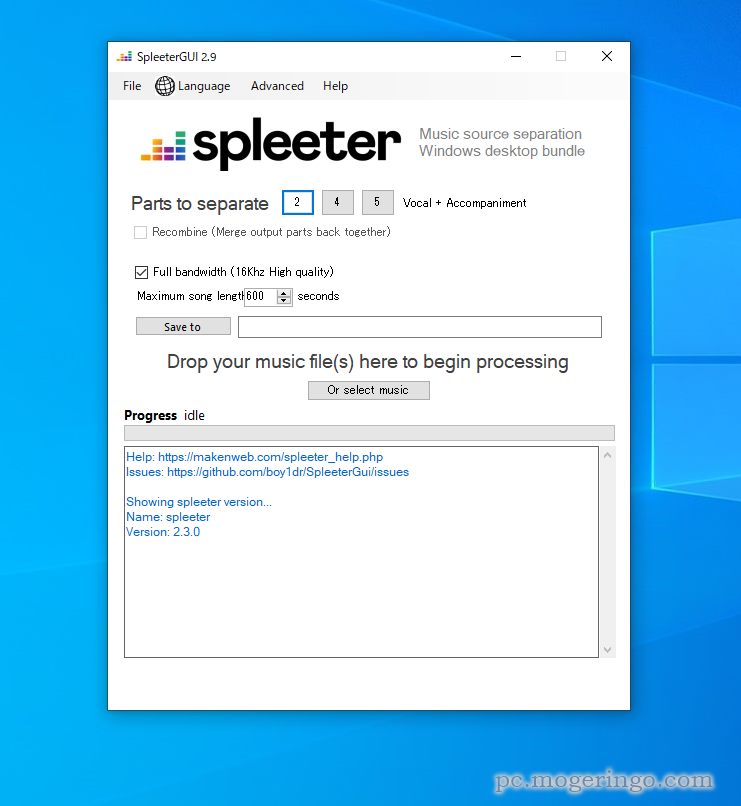
起動すると画面上部にLanguageというメニューがあるのでクリックします。
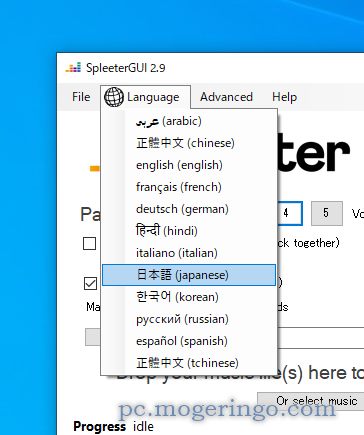
日本語が用意されているので選択すると日本語になります。
使い方
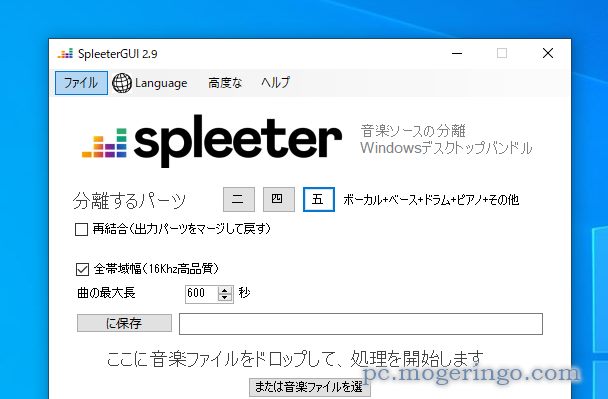
分離するパーツを選びます。
ボーカル + 伴奏
ボーカル + ベース + ドラム + その他
ボーカル + ベース + ドラム + ピアノ + その他
と分離できるパートを選べます。
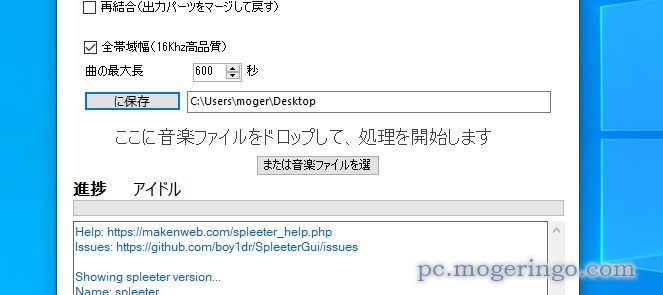
次に保存先を設定します。
ここではデスクトップを指定してみました。
次に「または音楽ファイルを選」ボタンを押して音楽ファイルを指定します。
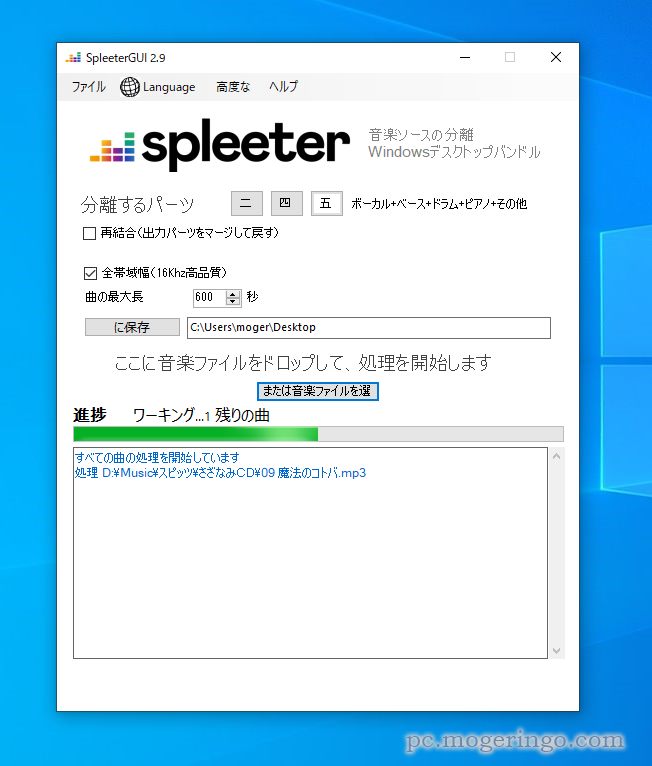
手持ちの大好きな音楽を選択すると早速処理が始まりました。
スペックによりますが10秒ほどで処理は完了します。
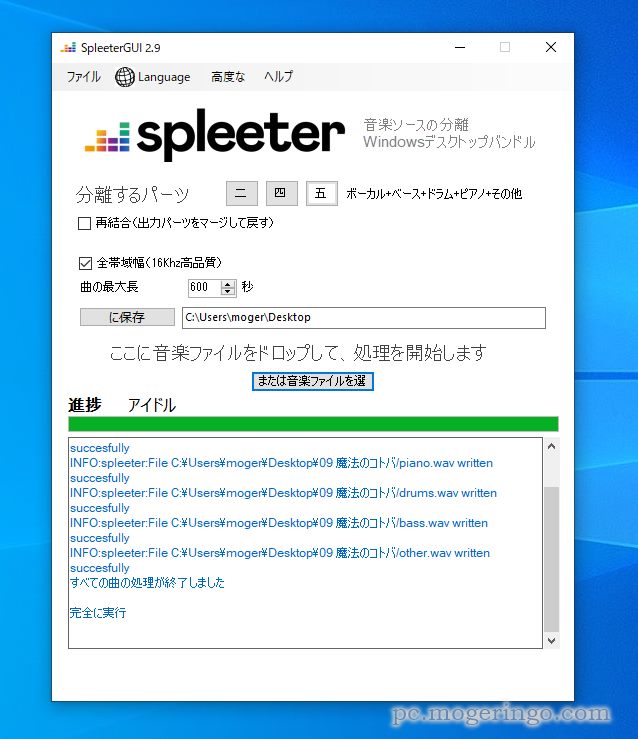
保存先に音楽ファイル名のフォルダが出力されて、各パート毎の
WAVファイルが出力されました。
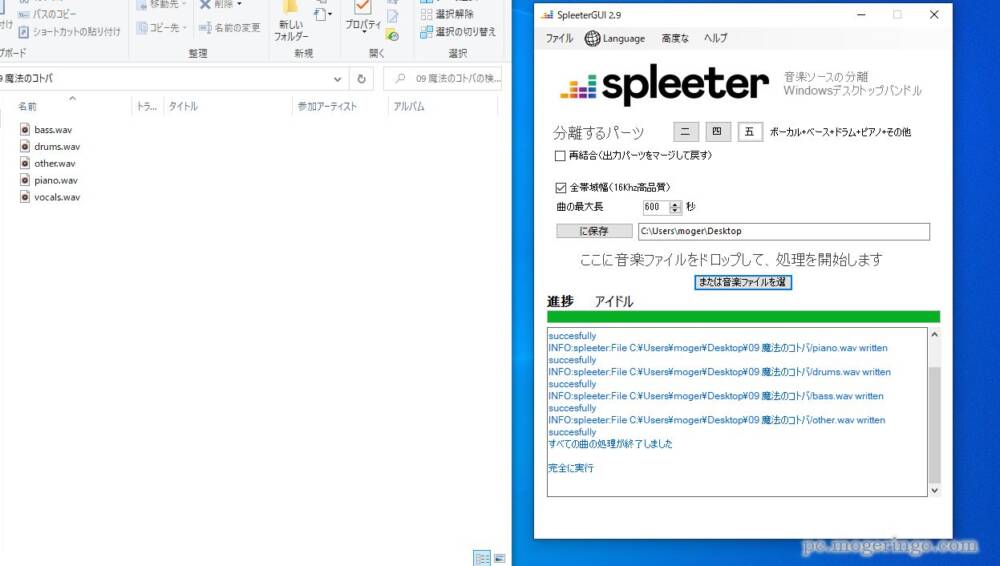
一つ一つを聴いてみると少し他のパートが混じる所もありますが、
かなり精度高く分離をしてくれます。
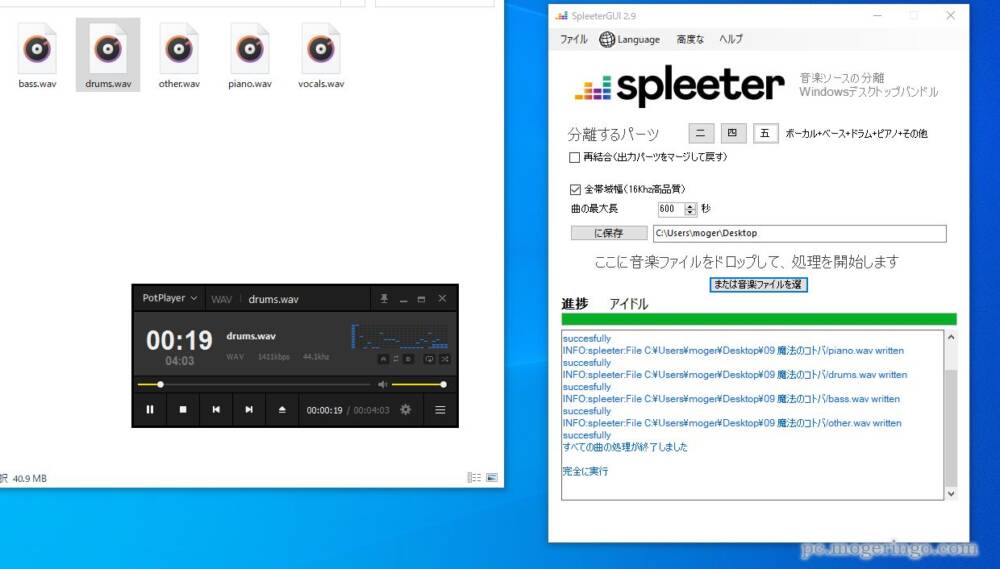
ボーカルやドラム、ベースはかなり綺麗に分離してくれましたが、
ピアノは少し高音と混じる感じでしょうか。
楽曲にも依るかも知れません。
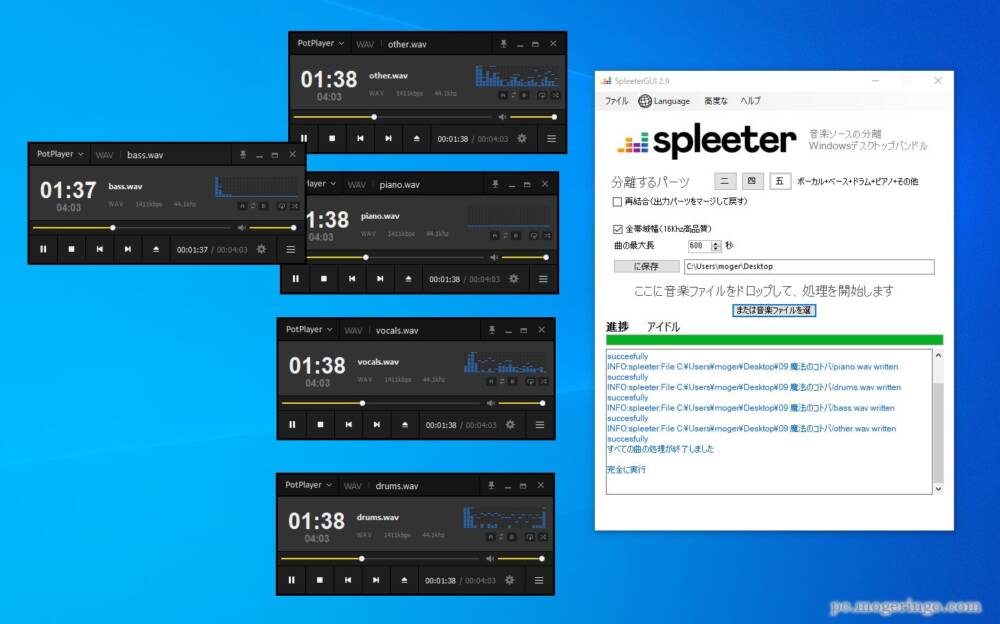
分離した音楽ファイルをプレイヤーで一斉に再生してみました。
各パート一斉に再生出来なかったので少しずれはありますが、
元の音楽になりました。
レビュー
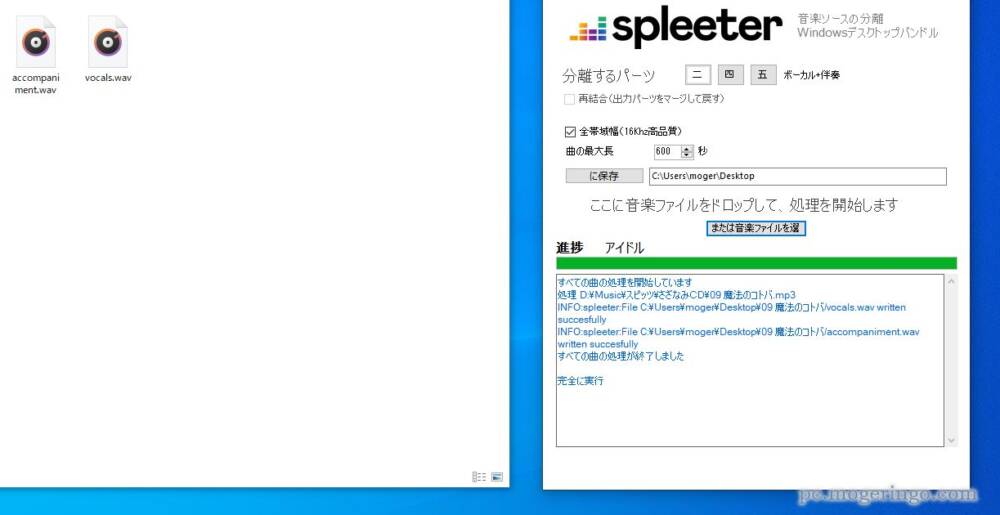
かなり精度は高くボーカルだけを分離する場合は
ほとんど綺麗に分離ができました。
カラオケ楽曲を作ったりボーカルだけを聴きたい場合、
楽器のパートだけ聴きたいという場合に便利なソフトです。
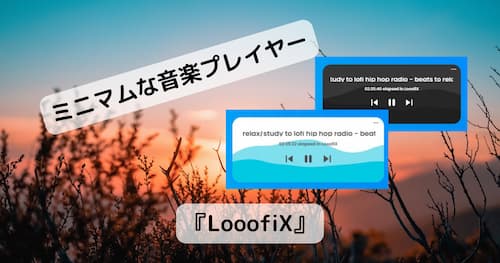


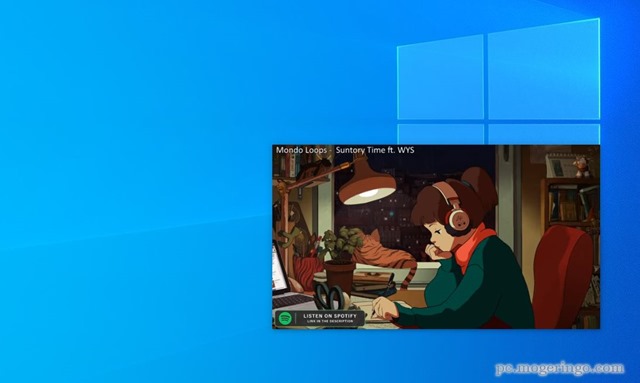
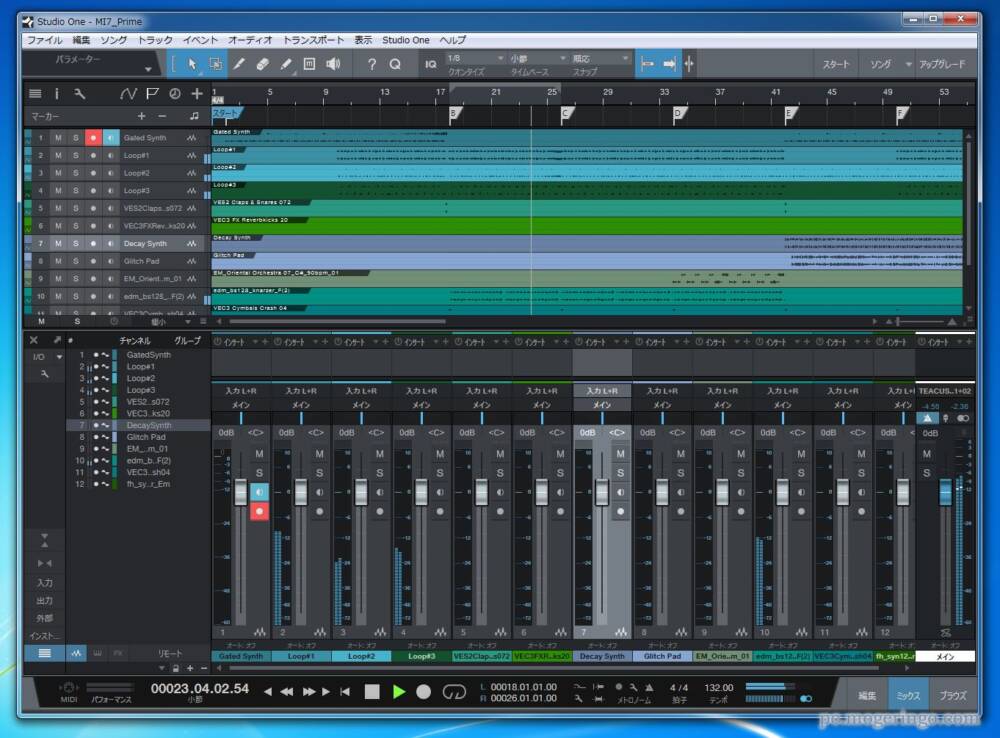

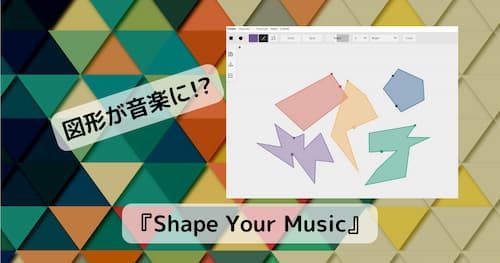

コメント